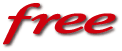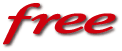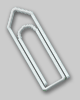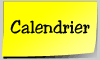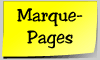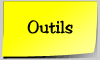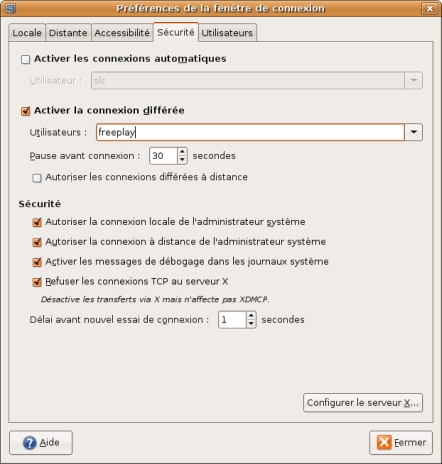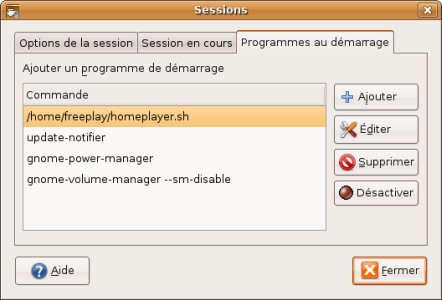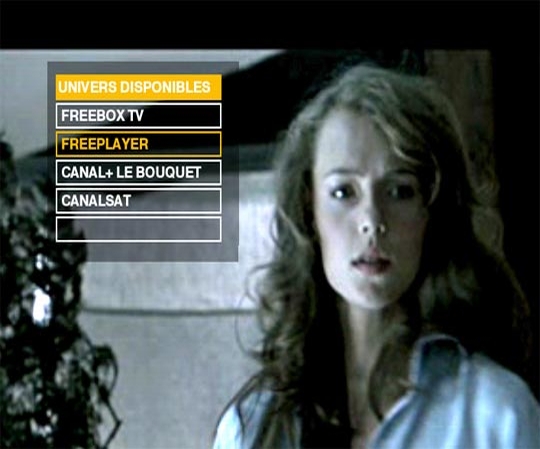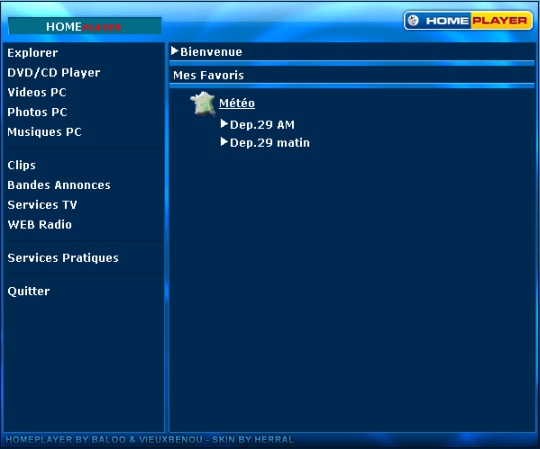|
|
|
Freebox et VideoLAN VLC media player
|
|
|
par Stéphane Le Caër
01 février 2006
|

|
Introduction
Ce document regroupe les
notes que j'ai pu prendre concernant ma freebox et VideoLAN VLC media
player.
Depuis le 27 septembre
2004 j'utilise la version 4 de la freebox.
En
août 2006, j'ai fait de nombreuses modifications sur mon
architecture réseau et j'ai mis en oeuvre freeplayer. Ce qui m'a mené à refaire ce
mémo.
Vous trouverez
l'ancienne version ici.
Cette ancienne version peut être intéressante car elle
aborde le paramétrage du routeur Netgear RP614v2. Ce
matériel est sorti de ma config, je n'en parle donc plus
maintenant.
|
|
|
|
|
Plan
|
|
|
Environnement
Initialement ma freebox était vue comme un pont réseau
(bridge). Les fonctions de routage étaient gérée
au niveau d'un routeur Netgear
RP614v2(voir ici).
A partir du moment où j'ai voulu mettre en oeuvre la fonction
wifi de la freebox, j'ai du également activer la fonction
routeur de la freebox. Le routeur Netgear n'avait dès lors plus
rien à faire dans mon installation.
Des switchs 10/100 Ethernet, qui n'apparaissent pas sur le
schéma, sont placés à différents endroits
de l'installation pour permettre de raccorder tous les
équipements.
|
|
VideoLAN VLC media player
VideoLAN - VLC media player
est la solution phare d'un projet initialisé par des
étudiants de l'école Centrale de Paris pour
diffusé la télévision dans leurs chambres.
Maintenant c'est devenu un lecteur multimédia de
référence. Il peut être également
utilisé pour enregistrer et diffuser de la vidéo et du
son à travers un réseau IP. Free s'appuie sur cette
application pour freemultiposte et freeplayer.
La version stable est téléchargeable ici : www.videolan.org
Les versions expérimentales sont diponibles ici : nightlies.videolan.org
A l'heure où j'écris ces lignes la version 0.8.6 se trouve sous
branch-aaaammjj-hhmm alors que la future version 0.9.0 se trouve sous
thrunk-aaaammjj-hhmm.
Les sources sont disponibles sur le serveur Subvertion du projet Videolan ou ici
pour la version stable.
|
Installer VLC sous Windows
L'installation sous Windows est des plus simple. Il suffit de télécharger la
dernière version ici, et de lancer le programme d'installation.
Après avoir sélectionner la langue souhaitée et
avoir accepté les thermes du contrat, il ne faut pas
oublié si vous utilisez Mozilla Firefox de sélectionner le plugin qui permettra
une intégration de VLC dans ce navigateur :
La dernière phase avant l'installation proprement
dite, consiste à sélectionner le répertoire
d'installation. Je préfère pour ma part laisser le
répertoire par défaut.
|
Installer VLC sous Linux
Sous Linux, il y a plusieurs méthodes d'installation qui
dépendent entre autres de la distribution que l'on
possède.
Après avoir beaucoup appris avec Debian, je suis
tombé sous le charme de la distribution Ubuntu dans sa version
6.06 LTS aussi appelée "The Drapper Drake".
Avec Ubuntu, le plus simple moyen d'installer VLC est d'utiliser le
gestionnaire de paquets Synaptic. Mais VLC ne fait pas partie des paquets
distribués avec la configuration standard.
Il faut soit ajouter le dépôt Universe
dans la liste des dépôts à travers Synaptic, soit
utiliser un snapshot mis à disposition sur le site videolan.org qui permet d'avoir une version stable plus récente.
Une autre solution est d'utiliser ce que l'on appel la version
expérimentale qui est mise à jour chaque jour, mais qu'il
va falloir la compiler. Cette solution est décrite dans le
chapitre suivant.
Pour donner un ordre d'idée sur les versions disponibles suivant
les méthodes décrite précédement, avec le
dépôt Universe à l'heure où j'écris
ce texte, la version est la 0.8.4. Avec le snapshot mis à
disposition sur videolan.org la version est la 0.8.5.final.1. Et pour
finir la version expérimentale à compiler est la
0.9.0-svn.
Pour installer la version fournie par le dépôt Universe, il faut avoir sélectionné ce
dépôt dans 'Configuration/Dépôts' :
et passer à l'étape suivante. C'est à dire l'installation.
Pour obtenir une version plus
récente,
il faut taper un peu de la ligne de commande. Dans un dans un
premier temps, la liste des
dépôts (/etc/apt/sources.list) doit être mise
à jour en y ajoutant le serveur hébergeant les mises
à jour de VLC :
en tant que root :
# sudo vi /etc/apt/sources.list
# VLC
deb http://nightlies.videolan.org/build/dapper-i386 /
|
Ensuite, il va falloir récupérer une clé PGP et l'ajouter à la liste des clé
du programme apt, puis mettre à jour
la base d'apt :
# wget -O /dev/stdout
http://nightlies.videolan.org/key|apt-key add -
# gpg --keyserver subkeys.pgp.net
--recv-keys 81CACA84
# gpg --list-sigs 81CACA84
# gpg --export 81CACA84 -a|sudo apt-key
add -
# apt-get update
|
Maintenant que l'une ou l'autre des méthodes a été
utilisée et que la liste des applications disponibles sur les
dépôts est à jour, il ne reste plus qu'à
installer VLC. Pour cela le plus simple est de lancer Synaptic et de
sélectionner VLC et le plug-in Mozilla si Firefox est
utilisé :
Une fois la sélection appliquée, VLC est
accéssible sous Gnome dans le menu 'Applications/Son et Vidéo/'.
L'installation à travers la ligne de commande se fait comme suite :
# sudo apt-get install vlc
mozilla-plugin-vlc
|
|
Installer VLC sous Linux à partir des source
Je vais décrire ici comment installer VLC media player à partir des sources
sous Ubuntu Drapper. La transposition
à Debian se fera naturellement.
Cette procédure peut être choisie parce que l'on souhaite
disposer de la toute dernière version. Ou tout simplement parce
que la distribution de GNU/Linux utilisée ne dispose pas de
paquet d'installation de VLC. Il ne faut pas perdre de vue que
l'utilisation d'une version expérimentale engendre un
risque d'avoir des bugs liés au manque de validation de
cette version.
Je vais m'appuyer dans ce chapitre sur la version expérimentale disponible sur le
serveur Subversion de videolan.org. Si vous souhaitez une version plus stable, vous pouvez la
télécharger ici. Vous trouverez
des annotations concernant la version stable 0.8.5.
Il va falloir respecter les étapes suivantes :
- S'assurer que les outils nécessaires et les dépendances sont
installés.
- Récupérer les sources.
- Configurer VLC media player.
- Compiler et installer VLC.
Les outils de
compilation indispensables :
|
Outil
|
Paquet
|
Version
|
Description
|
|
gcc
|
gcc-4.0-base
|
4.0.3-1
|
Le Compilateur C
|
|
g++ 4.0
|
g++-4.0
|
4.0.3-1
|
Le Compilateur C++
|
|
Subversion*
|
subversion
|
1.3.1-3
|
Subversion est un système de contrôle de version de
développement.
Son concurrent direct est CVS.
Ce paquet inclus le client Subversion (svn) qui va permettre de
récupérer
les sources de VLC.
|
|
CVS*
|
cvs
|
1.12.9-17
|
Concurrent Versions System
CVS est un outil de gestion de version qui permet de garder les anciens
sources en suivant les modifications effectuées sur le code.
|
|
autoconf*
|
autoconf
|
2.59a-7
|
Générateur automatique de script configure
|
|
automake*
|
automake1.9
|
1.9.6-1
|
Outil de génération de make file
|
|
libtool
|
libtool
|
1.5.22-2
|
Generic library support script
|
(*) Ces
outils ne sont pas nécessaire pour la version stable 0.8.5.
Ligne de commande d'installation des outils :
|
$ sudo apt-get
install gcc-4.0-base g++-4.0 subversion vcs autoconf
automake1.9 libtool
|
Remarque: L'outil
./bootstrap qui sera utilisé ultérieurement permet en
autres de vérifier si tous les outils nécessaires sont
installés sur le système.
Les dépendances
"empaquetées" :
|
Paquet
|
Version
|
Description
|
|
libncurses5-dev
|
5.5-1
|
Librairie de développement et documentation pour ncurses.
|
|
wx-common
|
2.6.1.2
|
Boite à outils pour wxWidgets
Plus d'information ici : http://wxwidgets.org
|
|
libwxgtk2.6-dev
|
2.6.1.2
|
Composant de wxWidgets
|
|
wx2.6-i18n
|
2.6.1.2
|
Composant de wxWidgets
|
|
lame
|
3.96.1
|
Encoder MP3
|
|
libdvbpsi3-dev
|
0.1.4-2
|
Librairie de décodage et génération de MPEG TS et
tables DVB PSI |
|
libmpeg2-4-dev
|
0.4.0b-4
|
Décodeur MPEG1/2
|
|
libmad0-dev
|
0.15.1b-2.1
|
Décodeur audio MPEG
|
|
libasound2-dev
|
1.0.10-2ubuntu4
|
Librairie pour ALSA
|
|
libesd0-dev
|
0.2.36-3
|
Librairie pour Enlightened Sound Daemon
|
|
liba52-0.7.4-dev
|
0.7.4-1
|
Aussi connu sous le nom d'AC-3. C'est un décodeur de flux ATSC
A/52 |
|
libflac-dev
|
1.1.2-3
|
Codec audio FLAC
|
|
libid3tag0-dev
|
0.15.1b-8
|
Librarie pour Tag MP3
|
|
libogg-dev
|
1.1.3-0
|
Analyseur de flux Ogg
|
|
libpng12-dev
|
1.2.8rel-5
|
Librairie pour images PNG
|
|
libspeex-dev
|
1.1.11.1-1
|
Décodeur audio Speex
|
|
libtheora-dev
|
0.0.0.alpha5-0
|
Décodeur vidéo Theora
|
|
libfreetype6-dev
|
2.1.10-1
|
Moteur de font
|
|
*zlib1g-dev
|
1.2.3-6
|
*Installé en même temps que libfreetype6-dev
|
|
libvorbis-dev
|
1.1.2-0
|
Décodeur audio Vorbis
|
|
libdvdread3-dev
|
0.9.4-5.1
|
Librairie pour lire des images de DVD-Vidéo
|
|
libdvdnav-dev
|
0.1.9-3
|
Librairie pour navigation DVD
|
|
libsdl1.2-dev
|
1.2.9-0.0
|
Librairie d'abstraction pour l'accès audio et framebuffer pour
vidéo 2D
|
|
libhal-dev
|
0.5.7-1
|
Hardware Abstraction Layer - development files
HAL provides an abstract view on hardware.
|
|
libraw1394-dev
|
0.10.1-1.1
|
Librarie pour accès direct au bus IEEE 1394
|
|
libavc1394-dev
|
0.5.1-1
|
Librarie pour contrôle de prérphérique
audio/vidéo IEEE 1394 |
|
mozilla-dev
|
1.7.12-1.1
|
Outils de développement de la suite Mozilla
|
Si ces librairies ne sont pas disponibles sous votre distribution,
vous pouvez les trouver ici afin de les compiler : Thrid party libraries ou là
Last Required Library pour la version 0.8.5.
Ligne de commande d'installation des dépendances :
|
$ sudo apt-get install libwxgtk2.6-dev wx-common wx2.6-i18n libdvbpsi3-dev libmpeg2-4-dev
libmad0-dev libasound2-dev libesd0-dev liba52-0.7.4-dev libflac-dev
libfreetype6-dev libid3tag0-dev libogg-dev libpng12-dev libspeex-dev
libtheora-dev zlib1g-dev libvorbis-dev libdvdread3-dev libdvdnav-dev
libsdl1.2-dev libhal-dev libraw1394-dev libavc1394-dev mozilla-dev
|
ffmpeg :
Cette librairie n'est pas disponible en paquet pour la distribution d'Ubuntu. C'est la
version du 26/11/2005 qui nous intéresse.
IL va falloir récupérer les sources, décompacter
l'archive, configurer la librairie et la construire :
# cd /usr/src
# wget http://download.videolan.org/pub
\
/videolan/vlc/0.8.5/contrib/ffmpeg-20051126.tar.gz2
# tar xjvf ffmpeg-20051126.tar.bz2
# ln -s ffmpeg-20051126 ffmpeg
# cd ffmpeg
# ./configure --enable-mp3lame
--enable-libogg --enable-vorbis --enable-theora --enable-a52 --enable-pp
--enable-pthreads --enable-gpl --cpu=i686 --tune=pentium4
# make
|
Vous pouvez aussi télécharger cette librairie ici : ffmpeg-20051126.tar.bz2 ou là VLC
Contrib
LIVE555 :
Cette librairie n'est également pas disponible en paquet
pour la distribution d'Ubuntu.
IL va falloir récupérer les sources, décompacter
l'archive, configurer la librarie et la compiler :
# cd /usr/src
# wget
http://www.live555.com/liveMedia/public/live555-latest.tar.gz
# tar xzvf live555-latest.tar.gz
# cd live
# ./genMakefiles linux
# make
|
Vous pouvez aussi télécharger cette librairie ici : LIVE555.com
Pour la version 0.8.5, c'est la version du 26/11/2005 qu'il faut utiliser.
Vous la trouverez ici : live555-20051126.tar.gz ou là VLC
Contrib
Le système est maintenant
prêt pour installer VLC media player à partir des sources.
Récupérer les
sources de VLC media player :
Ce placer dans le répertoire /usr/src,
utiliser le client de Subvertion (svn) pour télécharger
les sources de la dernière version expérimentale :
# cd /usr/src
# svn co svn://svn.videolan.org/vlc/trunk
vlc-trunk
|
Le répertoire /usr/src/vlc-trunk a été créé.
Configurer et compiler VLC
media player :
Maintenant que les sources sont téléchargés, il va
falloir générer le Makefile, configurer VLC, le compiler
et l'installer :
# cd vlc-trunk
# ./bootstrap
# ./configure
--enable-libtool --enable-live555 --with-live555-tree="../live"
--enable-dv --enable-dvdread --enable-libcdio --enable-cddax
--enable-esd --enable-ffmpeg --with-ffmpeg-tree="../ffmpeg"
--with-ffmpeg-mp3lame --with-ffmpeg-ogg --with-ffmpeg-vorbis
--with-ffmpeg-theora --with-ffmpeg-zlib --enable-flac --enable-theora
--enable-mozilla
...
vlc configuration
--------------------
vlc version
: 0.9.0-svn
system
: linux
architecture :
i686 mmx
build flavour : optim
devel
vlc aliases
: svlc wxvlc
You can tune the compiler flags in vlc-config.
To build vlc and its plugins, type `./compile' or `make'.
# ./make
# ./make install
|
VLC a été installé dans /usr/local/bin, /usr/local/lib...
Pour la version 0.8.5, utilisez respectivement les options --enable-livedotcom et
--with-livedotcom-tree en lieu et place des options --enable-live555
--with-live555-tree.
Remarque :
Si une erreur est générée par le script bootstrap,
c'est qu'il y a sûrement une des dépendances qui manque.
Lancer VLC media
player :
L'application se lance avec wxvlc. Un lanceur est
situé sous Gnome dans 'Applications/Sons et
Vidéo/'.

Remarque:
Chose bizarre, je n'ai pas eu cette option de menu de
créé après installation. J'ai commencé
à créé le lanceur à la main en
récupérant l'icone vlc.png et en le plaçant dans
/usr/share/pixmaps/. Et ce n'est qu'après avoir lancé
wxvlc que l'option de menu est apparue. Je n'ai pas essayer de
comprendre ou de reproduire le problème.
Dans tous les cas, wxvlc peut être lancé à partir
d'une ligne de commande ou avec Alt+F2 sous Gnome.
|
|

Ce service donne la possibilité au freenaute possédant
une freebox V3 ou supérieure et bénéficiant de
l'offre TV de regarder la télé sur son ordinateur.
Pendant ce temps une autre chaîne peut être diffusée
sur le téléviseur raccordé à la freebox.
L'offre freemultiposte s'appuit sur VideoLAN VLC Media Player
qui doit être installé sur l'ordinateur serveur.
La version de VLC utilisée doit inclure le codec LIVE555.com. Ce codec est inclus dans la version 0.8.5 et dans
la version windows de Crazy Fred (0.8.4a).
Mise en oeuvre :
Pour fonctionner, ce service doit être activé en validant les Conditions Générales de Vente sur la page
suivante :
Activer le service multiposte.
Un reboot de la freebox est nécessaire après activation.
C'est à dire environ 24h après avoir activé le
service.
Ensuite, il faut s'assurer que la freebox est accessible en
vérifiant que l'on peut l'atteindre par un ping à partir
de la ligne de commande :
# ping mafreebox.freebox.fr
PING freeplayer.freebox.fr (212.27.38.253) 56(84) bytes of data.
64 bytes from freeplayer.freebox.fr (212.27.38.253): icmp_seq=1 ttl=64
time=1.21 ms
64 bytes from freeplayer.freebox.fr (212.27.38.253): icmp_seq=2 ttl=64
time=0.610 ms
64 bytes from freeplayer.freebox.fr (212.27.38.253): icmp_seq=3 ttl=64
time=0.597 ms
--- freeplayer.freebox.fr ping statistics ---
6 packets transmitted, 6 received, 0% packet loss, time 5018ms
rtt min/avg/max/mdev = 0.572/0.702/1.212/0.230 ms
|
Ensuite vous devez installer VLC media player (Voir
pour cela le chapitre précédent).
Une fois l'installation réalisée et le pare-feu
configuré (voir plus loin), vous pouvez accéder aux
chaînes diffusées sur freeboxtv avec le lien suivant
: http://mafreebox.freebox.fr/freeboxtv/playlist.m3u
ou en ouvrant le menu 'Fichier/Ouvrir un fichier
(avancé)...' et en saisissant cette même adresse en guise de nom de
fichier.
Paramètrer le pare-feu :
La connexion de VLC media player vers la freebox s'établit sur le port 554/tcp en
utilisant le protocol RTSP (Real Time
Streaming Protocol). Le flux vidéo est émis en retour sur le port
31336/udp.
Si'l y a un pare-feu entre la freebox et le PC sur lequel est
installé VLC, il faut le paramètrer pour ouvrir ce port
en entrée.
Solution 1 : Utiliser le
Port Fowarding
Il s'agit là d'une simple
translation d'adresse. Si vous avez plusieurs PC, vous devez attribuer
à chacun d'eux 1 port RTSP différent et ouvrir ces ports
sur le pare-feu.
Pour ce faire, le démultiplexeur développé parLIVE555.com permet de modifier le port client. Pour cela
aller dans 'Paramètres/Préférences...', puis
sélectionner 'Lecture
Codecs/Démultiplexeurs/RTP-RTSP' :
Dans le champ 'Port Client', saisir le numéro
du port retenu.
Voici en exemple le paramètrage d'un routeur Netgear
RP614v2 :
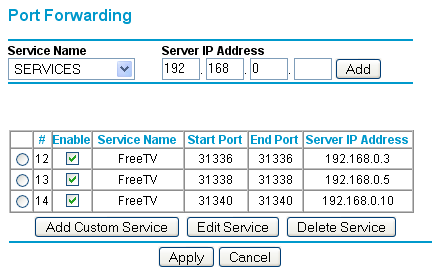
Solution 2 : Utiliser le
Port Triggering
Une fois que le routeur est sollicité en sortie sur le port
554/udp, il ouvre le port 31336 vers le PC qui l'a sollicité.
Ceci
permet de ne pas se préoccuper de l'adresse IP du PC. Ce qui est
le cas des postes configurés en DHCP. Mais l'inconvénient
de cette méthode est de ne pas permettre de visionner le
télé sur deux PC en
simultané.
Le port client RTSP doit être le
même sur chaque PC.
Voici en exemple le paramètrage d'un routeur Netgear
RP614v2 :
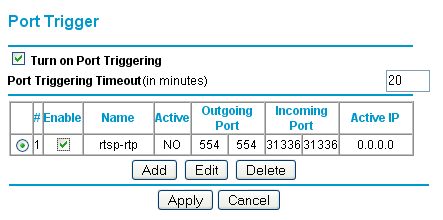
|
|
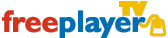
freeplayer est une solution
permettant de transformer sa freebox
en plate-forme multimédia permettant de diffuser des
vidéo, des images et de la musique sur son
téléviseur ou sur sa chaîne hifi.
Comme pour freemultiposte
cette offre est disponible au près des heureux possesseurs d'une
freebox V3 ou supérieure. Mais contrairement à cette
offre, freeplayer ne nécessite pas d'avoir accès à
l'offre freeboxtv (TV sur adsl). Les freenautes qui se trouvent en zone
non-dégroupée peuvent donc bénéficier de ce
service.
Pour fonctionner, ce service doit être activé en validant les Conditions Générales de Vente sur la page
suivante :
Activer le service freeplayer.
Un reboot de la freebox est nécessaire après activation.
C'est à dire environ 24h après avoir activé le
service.
Free mets à disposition freeplayer mais pour
ma part, j'ai fait le choix d'un de ses "mod" : HomePlayer.
HomePlayer est un logiciel OpenSource
développé en langage Java, il s'appuit sur Apache, Tomcat, VLC media
player...
Cette application est disponible sur plusieurs plate-forme
système : Windows, Linux et Mac OS/X.
Remarque:
Le seul inconvénient majeur de cet outil est qu'il oblige
dès lors que l'on veut accéder à ses services
d'avoir une session d'ouverte sur la machine sur laquelle il est
installé. Il n'y a pas pour le moment de version fonctionnant en
démon ou en service. Du moins, je n'en connais pas l'existence.
Mise en oeuvre :
Pour ma part j'ai installé HomePlayer sur une machine où
est installée la distribution GNU/Linux Ubuntu 6.06 LTS aussi
appelée "The Drapper Drake". L'environnement graphique utilisé est Gnome.
Sous GNU/Linux, il faut au préalable avoir installé Java
1.4 ou une version supérieure et VLC media player 0.8.5.
Pour l'installation de VLC se reporter au chapitre suivant : Installer VLC sous Linux
Mais avant tout, il faut vérifier que la freebox est accessible de la machine sur
laquelle on va installer HomePlayer :
# ping mafreebox.freebox.fr
PING freeplayer.freebox.fr (212.27.38.253) 56(84) bytes of data.
64 bytes from freeplayer.freebox.fr (212.27.38.253): icmp_seq=1 ttl=64
time=1.21 ms
64 bytes from freeplayer.freebox.fr (212.27.38.253): icmp_seq=2 ttl=64
time=0.610 ms
64 bytes from freeplayer.freebox.fr (212.27.38.253): icmp_seq=3 ttl=64
time=0.597 ms
--- freeplayer.freebox.fr ping statistics ---
6 packets transmitted, 6 received, 0% packet loss, time 5018ms
rtt min/avg/max/mdev = 0.572/0.702/1.212/0.230 ms
|
Installer Java Runtime (JRE)
:
Se connecter au site java.com afin de télécharger le programme d'intallation :
Linux (fichier auto-extractible)
Ouvrir un Terminal, charger l'environnement du superutilisateur et créer le répertoire /usr/java puis s'y positionner :
$ su -
Password:
# mkdir /usr/java
# cd /usr/java
|
Changer les droits sur le fichier téléchargé afin de pouvoir
l'exécuter, puis lancer l'installation :
# chmod 755
~/Desktop/jre-1_5_0_06-linux-i586.bin
# ~/Desktop/jre-1_5_0_06-linux-i586.bin
Sun Microsystems, Inc. Binary Code License Agreement
for the JAVA 2 PLATFORM STANDARD EDITION RUNTIME ENVIRONMENT 5.0
...
For inquiries please contact: Sun Microsystems, Inc., 4150 Network
Circle, Santa Clara, California 95054, U.S.A. (LFI#141623/Form
ID#011801)
Do you agree to the above license terms? [yes or no]
yes
|
Une fois les thermes de la licence acceptés, l'installation est
lancée. Attendre que le mot Done soit affiché :
Creating jre1.5.0_06/lib/rt.jar
Creating jre1.5.0_06/lib/jsse.jar
Creating jre1.5.0_06/lib/charsets.jar
Creating jre1.5.0_06/lib/ext/localedata.jar
Creating jre1.5.0_06/lib/plugin.jar
Creating jre1.5.0_06/lib/javaws.jar
Creating jre1.5.0_06/lib/deploy.jar
Done.
#
|
JRE a été installé dans un répertoire dont
le nom dépends de la version installée. Afin de faciliter
les mises à jour futures, je crée un lien symbolique /usr/java/jre pointant vers le
répertoire contenant la version utilisée :
# ln -s /usr/java/jre1.5.0_06
/usr/java/jre
|
Se placer ensuite dans /usr/bin et créer des
liens symboliques vers les binaires java* :
# cd /usr/bin
# ln -s /usr/java/jre/bin/java
.
# ln -s /usr/java/jre/bin/java_vm
.
# ln -s /usr/java/jre/bin/javaws .
|
A partir de maintenant, JRE est installé et peut être
lancé de n'importe où. Cela peut être
vérifier comme suite :
# cd /home
# java -version
java version "1.5.0_06"
Java(TM) 2 Runtime Environment, Standard Edition (build 1.5.0_06-b05)
Java HotSpot(TM) Client VM (build 1.5.0_06-b05, mixed mode, sharing)
|
On en profite pour installer le plugin java pour Mozilla
Firefox si ce navigateur est utilisé :
# cd /usr/lib/firefox/plugins
# ln -s
/usr/java/jre/plugin/i386/ns7/libjavaplugin_oji.so .
|
Pour valider l'intégration de java, démarrer Firefox puis ouvrir le menu
'Edition/Préférences'. Dans l'onglet
'Contenu', cocher 'Activer Java'. Saisir l'adresse suivante pour valider le test :
http://www.java.com/fr/download/help/testvm.xml
Vous devez obtenir ceci :
Installer HomePlayer
:
Pour commencer, créer le compte utilisateur freeplay qui sera utilisé pour lancer HomePlayer :
# useradd -G users -m -d /home/freeplay -s
/bin/bash \
-c "Utilisateur pour HomePlayer"
freeplay
# passwd freeplay
Enter new UNIX password:
Retype new UNIX password:
passwd : le mot de passe a été mis à jour avec
succès
|
Ouvrir une session graphique avec le compte utilisateur nouvellement créé.
Profiter de l'occasion pour alléger l'environnement (fond d'écran, ...).
Ouvrir un Terminal, récupérer le sources
d'installation de HomePlayer et décompresser l'archive :
$ wget
http://heanet.dl.sourceforge.net/sourceforge/homeplayer/HomePlayer-1.3.0.4.zip
--10:18:36--
http://heanet.dl.sourceforge.net/sourceforge/homeplayer/HomePlayer-1.3.0.4.zip
=>
`HomePlayer-1.3.0.4.zip'
Résolution de heanet.dl.sourceforge.net... 193.1.193.66,
2001:770:18:aa40::c101:c142
Connexion vers heanet.dl.sourceforge.net|193.1.193.66|:80...
connecté.
requête HTTP transmise, en attente de la réponse... 200 OK
Longueur: 23 468 728 (22M) [application/zip]
100%[============================================================>]
23 468 728 703.34K/s ETA 00:00
10:19:06 (759.89 KB/s) - "HomePlayer-1.3.0.4.zip" sauvegardé
[23468728/23468728]
$ unzip HomePlayer-1.3.0.4.zip
|
Changer les droits sur le script de lancement de HomePlayer nommé homeplayer.sh afin qu'il soit exécutable :
|
$ chmod 744 ~/homeplayer.sh
|
Créer un lanceur sur le bureau : Clic-droit 'Créer un lanceur...'
Ma machine est allumée en permanence. Afin de m'assurer que
HomePlayer soit lancé après chaque redémarrage du
PC, j'ai paramétré l'environnement graphique (Gnome) pour
qu'il ouvre une session avec le compte utilisateur freeplay.
Pour ce faire, sélectionner le menu 'Système/Administration/Fenêtre de connexion'
et dans l'onglet 'Sécuirté' activer
l'option 'Activer la connexion différé'
en indiquant le nom du compte à utiliser :
Ensuite paramètrer l'environnement graphique du compte
freeplay pour lancer le script de lancement de HomePlayer à
chaque ouverture de session. Sélectionner le menu 'Système/Préférences/Sessions', puis dans
l'onglet 'Programmes au démarrage' ajouter la
commande à lancer : /home/freeplay/homeplayer.sh
Paramètrer le pare-feu :
Si un routeur est installé entre la freebox et le PC qui
héberge HomePlayer, il faut le configurer et ouvrir le port
8080/tcp et le rediriger vers le PC.
Si le mode routeur de la freebox est activé,
il faut saisir l'adresse IP de la machine sur laquellle tourne HomePlayer dans le champ
'Ip du Freeplayer' de la console de CONFIGURATION DU MODE
ROUTEUR.
Vérifier le fonctionnement :
Allumer le téléviseur, puis appuyer sur la touche Maison de la télécommande de
façon prolongée (2 à 3s) :
Sélectionner FREEPLAYER, puis appueyr sur la
touche OK de la télécommande :
Amusez vous bien...
|
|
Liens
|
|
Historique
|
Version
|
Date
|
Commentaire
|
|
1.0
|
01/02/2006
|
Version initiale
|
|
1.1
|
09/02/2006
|
Quelques compléments d'information.
|
|
1.2
|
10/02/2006
|
Utilisation du Port Triggering sur le Firewall.
|
|
1.3
|
25/02/2006
|
Commentaire sur Freeplayer.
|
|
2.0
|
29/09/2006
|
Modification de mon architecture réseau et mise en oeuvre de
Freeplayer
|
|
2.1
|
04/10/2006
|
Notes sur HomePlayer
|
|
2.2
|
21/10/2006
|
Ajout d'informations sur les sources de téléchargement de
VLC media player |
|
2.3 |
01/02/2007 |
Mise à jour des liens |
|
|
|
|
|